excel表格是很多小伙伴都在使用的一款软件,在其中我们可以轻松编辑和处理数据内容。如果我们在Excel表格中插入数据透视表后,希望互换行列标签,小伙伴们知道具体该如何进行操作吗,其实操作方法是非常简单的。我们只需要在字段列表侧边栏中拖动行列标签到相应方框位置就可以了。也可以点击字段处的下拉箭头后,选择“移动到行/列”标签,操作步骤其实是非常简单的,小伙伴们可以打开自己的Excel表格软件后一起动手操作起来。接下来,小编就来和小伙伴们分享具体更多操作步骤了,有需要或者是有兴趣了解的小伙伴们快来一起往下看一看吧!
第一步:打开Excel表格,选中数据区域后点击“插入”选项卡中的“数据透视表”,在打开的窗口中选择想要的透视表存放位置;

第二步:接着在右侧自动打开的数据透视表中勾选想要的数据,就可以看到数据自动填充的行和值区域了,得到左侧所示的透视表效果;

第三步:如果我们希望根据自己的需要调整行列自动,就直接在右侧拖动相应的自动到行或列区域就可以了,比如我们这里将“班级”拖动到“列”框,得到左侧所示的数据透视表效果;

第四步:如果要进行行列互换,直接在右侧拖动交换位置就可以了,我们这里将班级和科目拖动互换了位置;

第五步:也可以点击字段处的下拉箭头后,选择“移动到行/列标签”进行调整。

以上就是Excel表格中对数据透视表的行列标签进行互换操作的方法教程的全部内容了。如果界面右侧没有出现侧边栏,我们可以右键点击数据透视表后选择“显示字段列表”,或者在“数据透视表工具”下点击“分析”——“字段列表”将其调出来。
 滴滴出行如何设置紧急联
滴滴出行如何设置紧急联 Intel、TSMC、AMD、Arm建立开
Intel、TSMC、AMD、Arm建立开 EVGA 展示双 GeForce RTX 3090
EVGA 展示双 GeForce RTX 3090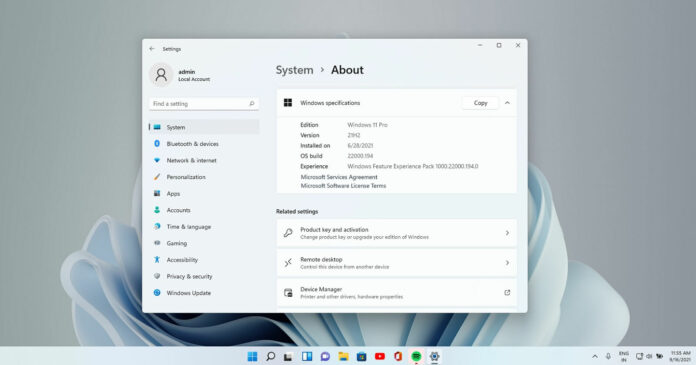 Windows11 Build 22000.194 (KB50
Windows11 Build 22000.194 (KB50 京东、英伟达联手炬星推
京东、英伟达联手炬星推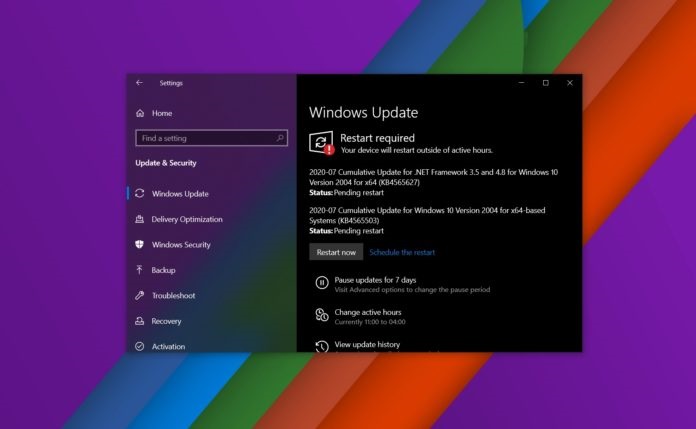 Win10 2004 Build 19041.388 版本
Win10 2004 Build 19041.388 版本 谷歌在10天内揭露了未修补
谷歌在10天内揭露了未修补 怎么设置音乐闹钟?虾米音
怎么设置音乐闹钟?虾米音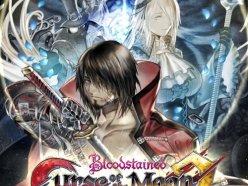 Switch血污月之诅咒2金手指
Switch血污月之诅咒2金手指 宝可梦传说阿尔宙斯传说
宝可梦传说阿尔宙斯传说 黑色沙漠手游暗夜精灵技
黑色沙漠手游暗夜精灵技 日本家电品牌国有化:中
日本家电品牌国有化:中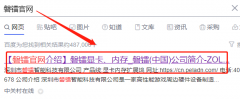 磐镭AMD显卡官网
磐镭AMD显卡官网 RX 6800 XT评测跑分参数介绍
RX 6800 XT评测跑分参数介绍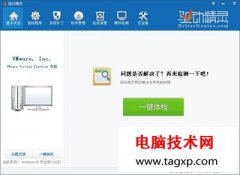 电脑笔记本无线网卡驱动
电脑笔记本无线网卡驱动 极光pdf为图片添加水印
极光pdf为图片添加水印 逍遥模拟器运行最流畅的
逍遥模拟器运行最流畅的 wps在任务栏上显示所有
wps在任务栏上显示所有 wps Excel让文本公式计算出
wps Excel让文本公式计算出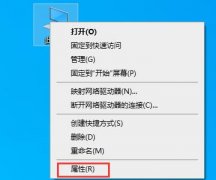 win10csol闪退怎么办详细解
win10csol闪退怎么办详细解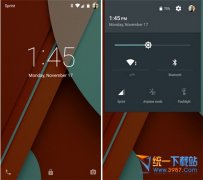 安卓5.0锁屏是否支持下拉
安卓5.0锁屏是否支持下拉 如何在Windows11上管理已知
如何在Windows11上管理已知 贝尔金无线路由器设置图
贝尔金无线路由器设置图
很多小伙伴在收到表格文档,想要使用Excel对其进行编辑时,可能会遇到打开的表格文档中没有网格线的情况,出现这种情况的原因有很多种,可能是我们设置了网格的填充色,也可能是我们的...
75888 次阅读

excel作为一款专业的表格制作软件,让用户能够避免许多重复且复杂的操作过程,简单轻松的完成表格的编辑工作,深受用户的喜爱,当用户在excel软件中编辑表格文件时,会发现其中的功能是...
20193 次阅读
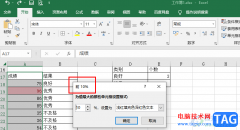
Excel是很多小伙伴都在使用的一款表格文档编辑程序,在这款程序中,我们可以根据自己的需求对表格文档进行各种编辑,还可以使用工具来解决表格文档编辑过程中遇到的各种问题。在使用...
35987 次阅读

在Excel表格中对数据编辑编辑和处理时,我们可以借助各种图表帮助我们分析数据。如果我们在Excel表格中插入了图表,后续希望为图表添加坐标轴名称,小伙伴们知道具体该如何添加吗,其实...
88512 次阅读
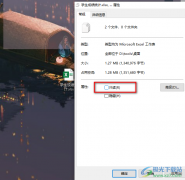
Excel是很多小伙伴在编辑表格文档时的首选,因为Excel中的功能十分的丰富,使用Excel中的插入功能,我们可以在表格中插入表格、图片、图形以及文本框等常用内容。我们还可以在文档中对数据...
108949 次阅读

Excel表格是很多小伙伴都在使用的一款软件,在其中我们可以轻松进行数据的编辑和处理。比如我们可以使用数据透视表,数据透视图等功能对数据进行更加专业的数据分析和处理等等,非常地...
119261 次阅读
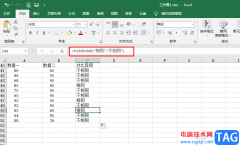
很多小伙伴在编辑表格文档的时候都会使用Excel程序,因为Excel中的功能十分的丰富,可以满足我们对于表格文档编辑的各种需求。在编辑表格文档的过程中,有的小伙伴经常会需要对两组数据...
54337 次阅读
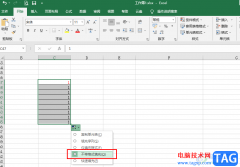
Excel是一款功能丰富且操作简单的表格文档编辑程序,在这款程序中有很多快捷的操作方式可以帮助我们提高对表格文档的编辑效率,这也是很多小伙伴会选择使用Excel的原因。在使用Excel编辑表...
48889 次阅读
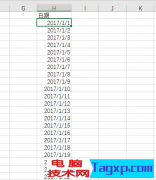
weekday函数的参数2 ,这样数字6和7,自然就是星期六和星期日。(用其他参数也可以,2方便理解) 知道6和7对应之后,只需要利用筛选,就可以方便的获得周六和周日...
170866 次阅读

excel是大部分用户很喜欢的一款电子表格制作软件,它有着许多强大的功能,让用户只需简单操作几步即可完成编辑工作,因此用户在工作中遇到需要整理表格的情况时,都会选择在excel软件中...
19362 次阅读

excel中如何制作不同颜色显示的折线图 excel折线图怎么设置不同颜色显示方法,excel中如何制作不同颜色显示的折线图 excel折线图怎么设置不同颜色显示方法 excel表格中的折线图想让一条折线用...
194571 次阅读

Excel表格是我们都比较熟悉的一款数据处理软件,其中提供了丰富的功能,可以帮助我们轻松编辑和处理数据。如果我们在Excel表格中希望设置表格内容居中对齐,小伙伴们知道具体该如何进行...
70723 次阅读
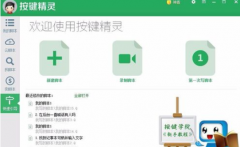
今日为你们带来的教程是关于按键精灵软件的,不过你们晓得按键精灵中是怎么读取excel表格信息的吗?下文这篇教程内就为你们呈现了按键精灵中读取excel表格信息的详细操作步骤。...
85598 次阅读

你已利用Excel函数实现过上千次的复杂运算,也许你认为Excel也不过如此,甚至了无新意。但我们平日里无数次重复的得心应手的使用方法只不过是Excel全部技巧的百分之一。今天将教你如何让...
115909 次阅读

Excel表格是一款非常好用的数据处理软件,在其中我们可以轻松编辑和处理文本内容。如果我们需要在Excel表格中统计大于某数的数据个数,比如我们需要统计大于等于80的数据个数,小伙伴们知...
135616 次阅读